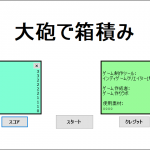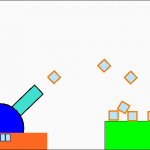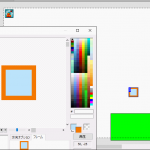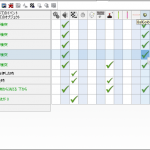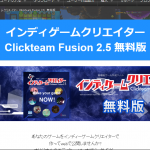今回は、「アプリケーション」を解説していきたいと思います。
ゲームを制作して公開したい場合は、最初に「アプリケーション」を作成する必要があります。
「アプリケーション」の新規作成
まず、[ウェルカムページ]や「メニューバー」にある赤枠内の項目をクリックすると、
「アプリケーション」の新規作成ができます。
「アプリケーション」とは、ゲームの作成状況を保存するファイルのことです。
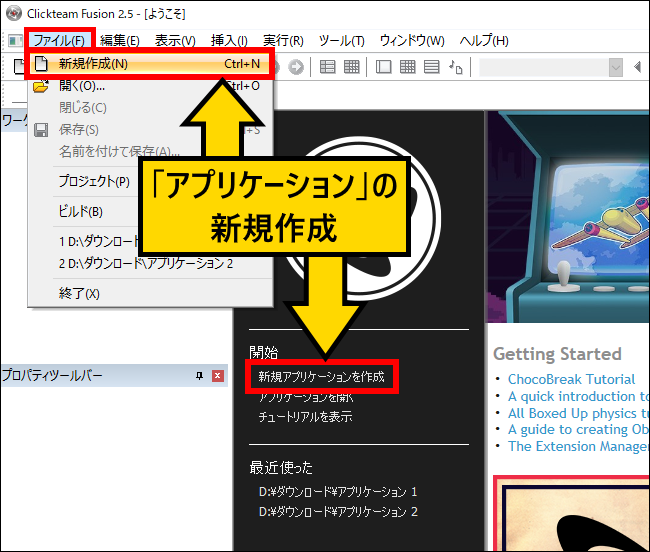
新規作成が完了すると、このような画面が表示されます。
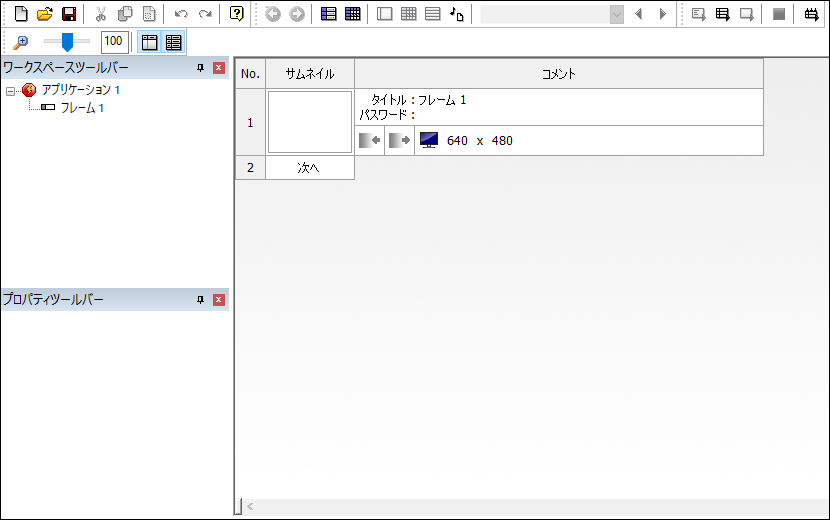
新規作成した後は、「メニューバー」にある[保存]を使用してアプリの内容を保存します。
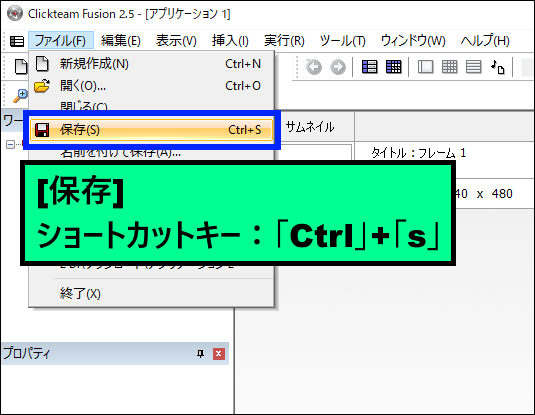
保存したアプリを開きたい場合は、赤枠内をクリックした後、[MFA]形式のファイルを選択します。
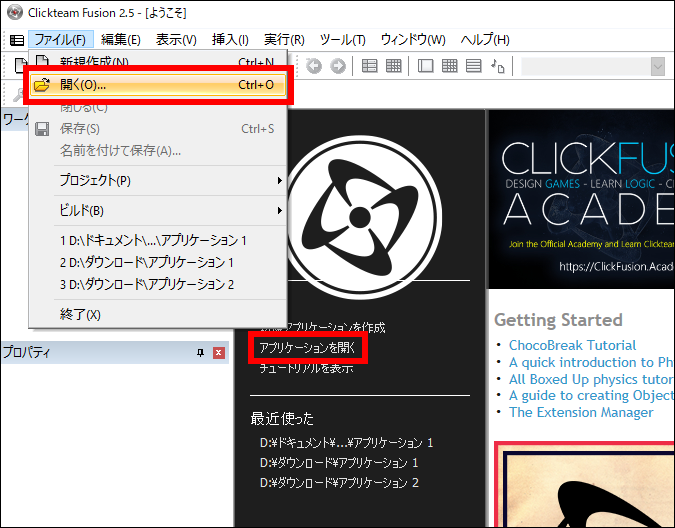
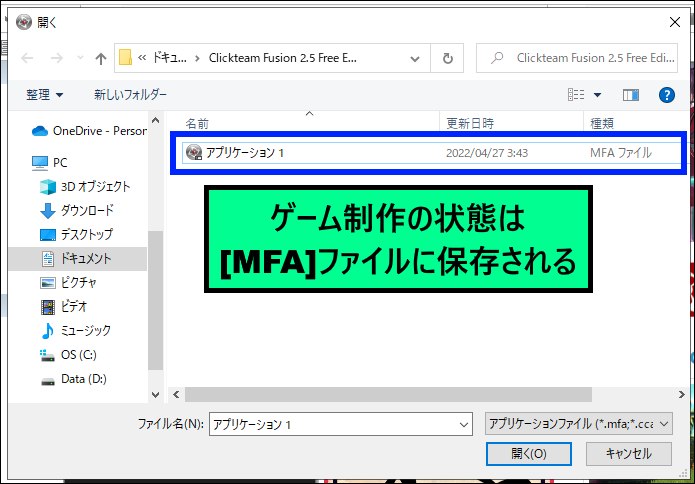
「アプリケーション」の機能
アプリを新規作成すると、画面左側の[ワークスペースツールバー]にアプリの内容が表示されます。
この[ツールバー]にある「アプリケーション」を選択すると、
左下にある[プロパティ]に設定項目が表示されて、
[ゲームウインドウのサイズ][解像度][フレーム数]などの基本設定が変更できます。
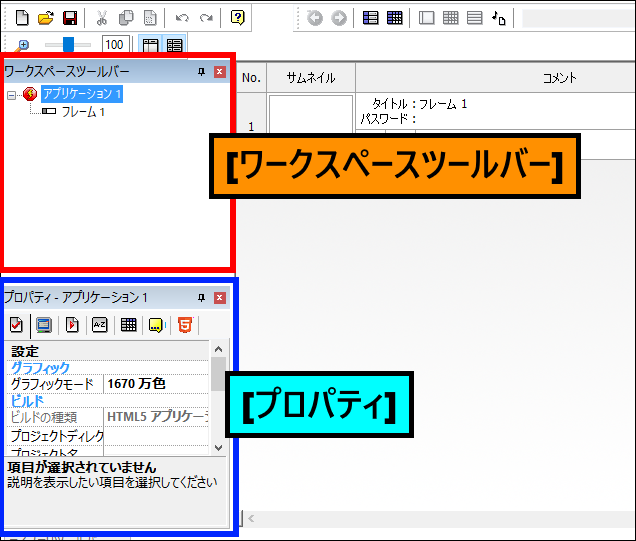
「アプリ」内には、「フレーム」を作成することができます。
「フレーム」とは[ゲーム画面]のことで、
「オブジェクト」や「背景」などを使用してゲーム画面を作成していきます。
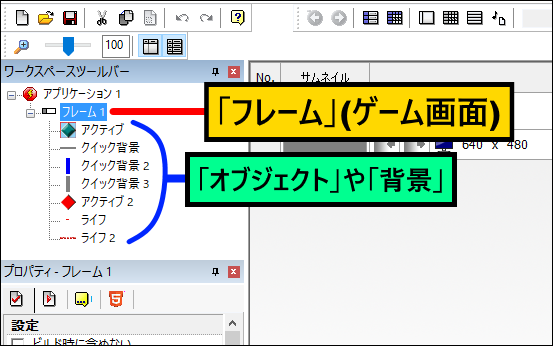
「フレーム」を選択している場合は、
[ゲーム画面の大きさ][背景色][最大オブジェクト数]などの設定ができます。

アプリやフレームの内容は、「エディタ」を利用して作成していきます。
主に4つの「エディタ」があり、[ナビゲートツールバー]にあるボタンをクリックすると、
エディタウインドウに表示されます。
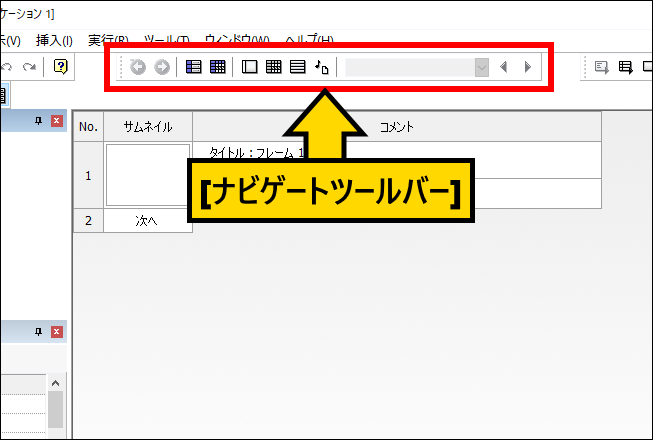
「アプリ」を選択した状態では、[ストーリーボードエディタ]と[グローバルイベントエディタ]が、
「フレーム」を選択した状態では、[フレームエディタ]や[イベントエディタ]などが使用できます。
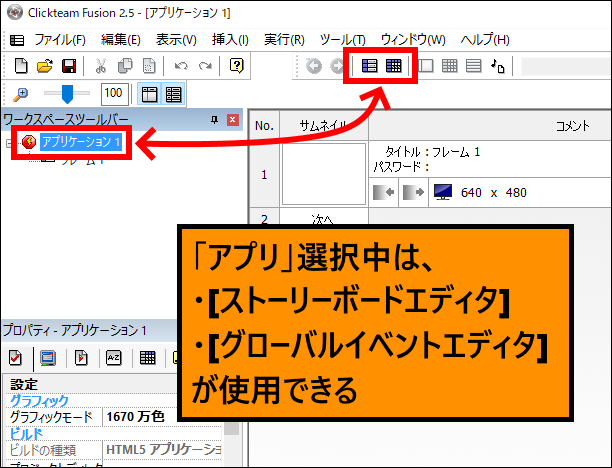

[有料版]であれば、アプリやフレームなどは複数個でも作成することができますが、
この[無料版]では「1度に表示できるアプリが1つまで」「アプリ内のフレームは3つまで」となっています。
制限を越えた場合は、このような画面が表示されて、
元の状態に戻すまで機能が利用できなくなるので注意しましょう。
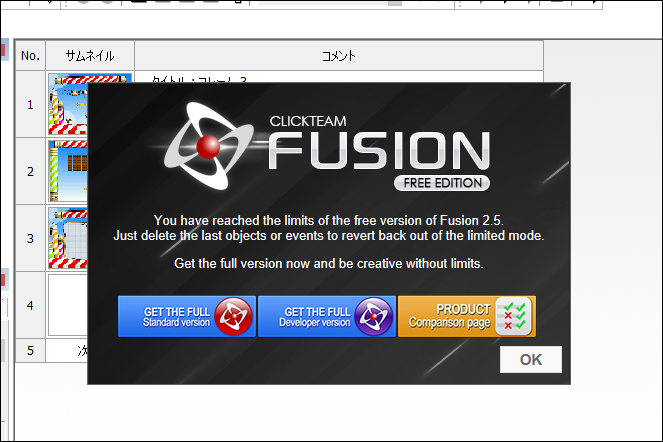
次回
今回は、「アプリケーション」の解説をしました。
「アプリ」でゲームを制作するためには、様々な「エディタ」にある多種多様な機能を利用して、
[ゲーム画面]や[イベント]を作成していくことになります。
次回は、[ストーリーボードエディタ]と[フレームエディタ]について、詳しく解説していきます。